برای ثبت یک کلاس یا دوره جدید از منوی "میز کار آنلاین مدرس" گزینه "ثبت دوره جدید" را انتخاب کنید.
برای ثبت یک کلاس می بایست 12 مورد از خصوصیات دوره یا کلاس جدید خودتان را مشخص کنید.
- - - - - - - - - - - - - -
1) ویدئوی معرفی دوره:
یک کلیپ ویدئویی یک یا چند دقیقه ای در مورد محتوا و سطح دوره با توضیح خودتان در این قسمت آپلود کنید، سطح علمی مخاطبان دوره
که مورد انتظار شماست را در این کلیپ ویدئویی ذکر کنید، اگرچه آپلود این ویدئو اختیاری است ولی توصیه می شود برای ترغیب کاربران به ثبت نام دوره ها حتما ویدئوی معرفی دوره
آپلود شود. برای نمایش بهتر کلیپ در هنگام فیلمبرداری با موبایل، گوشی همراه خود را به صورت افقی بگیرید.
با انتخاب گزینه "عکس کاور" می توانید عکس پوستر فایل ویدیوی خود را انتخاب کنید سایز مناسب برای نمایش بهتر عکس کاور 480 * 854 پیکسل می باشد.
- - - - - - - - - - - - - -
2) عنوان کلاس:
عنوان کلاس یا عنوان دوره آموزشی شما می تواند یک عبارت انگلیسی یا فارسی با طول 3 الی 50 کاراکتر باشد.
- - - - - - - - - - - - - -
3) گالری عکس دوره:
برای معرفی دوره آموزشی می توانید تا حداکثر 6 عکس در این قسمت بارگذاری کنید، انتخاب حداقل یک عکس الزامی است. اندازه و حجم اولیه عکس ها اختیاری
است، حجم عکس ها قبل از آپلود برای نمایش در وب، به صورت خودکار با حجم و کیفیت مناسب تنظیم و ارسال خواهد شد.
- - - - - - - - - - - - - -
4) تعیین سطح دوره:
سطح بندی CEFR که مخفف عبارت The Common European Framework of Reference for Languages می باشد، به عنوان یک استاندارد اروپایی برای ارزیابی و تعیین سطح مهارت زبانی افراد در زبانهای مختلف شناخته میشود. این سیستم سطحبندی از A تا C، امکان مقایسه مهارتهای زبانی افراد را در سراسر جهان فراهم میآورد.
مقایسه نمرات آزمون آیلتس و CEFR
شاید برای شما هم جالب باشید که بدانید نمرات آزمون آیلتس چه تناسبی با سطوح CEFR دارد. در زیر بهصورت تقریبی نمره آیلتس را با میزان سنجش CEFR بیان کردهایم. این اطلاعات از سایت جامع دانشگاه کمبریج برداشتهشده است:
نمره 4 تا 5 آزمون آیلتس در سطح B1 سنجش اصطلاح CEFR قرار دارد
نمره 5 تا 6.25 در سطح B2
نمره 6.25 تا 7.5 در سطح C1
از نمره 7.5 به بالا در سطح C2
با توجه به سطح علمی که از مخاطب دوره آموزشی خودتان انتظار دارید، در این سیستم سطح بندی، یک یا دو مورد کنار هم از A1 تا C2 را انتخاب کنید.
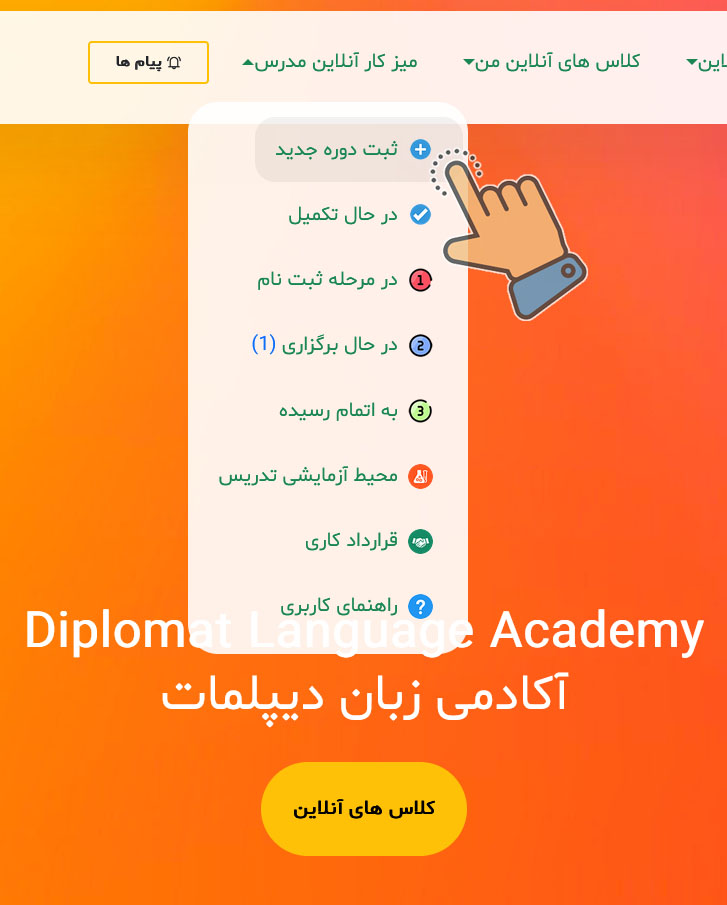
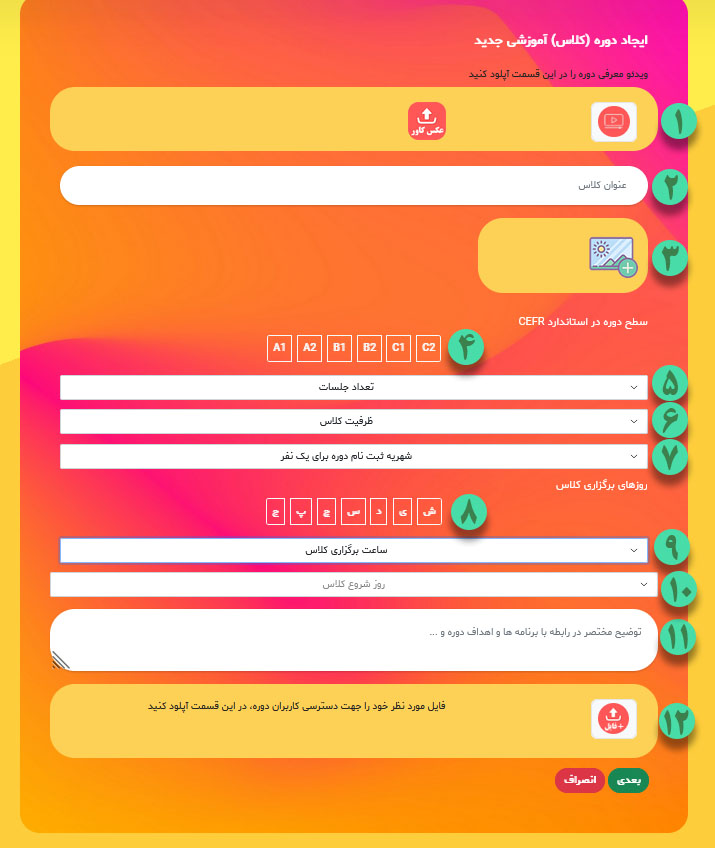
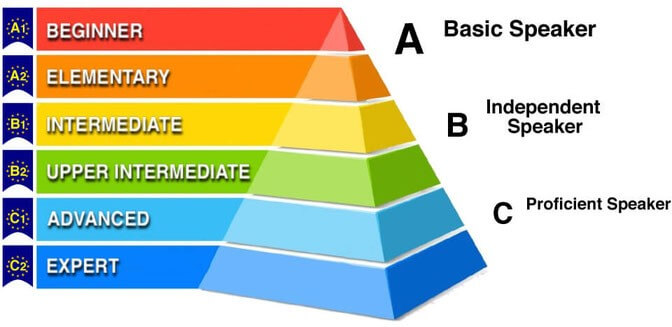
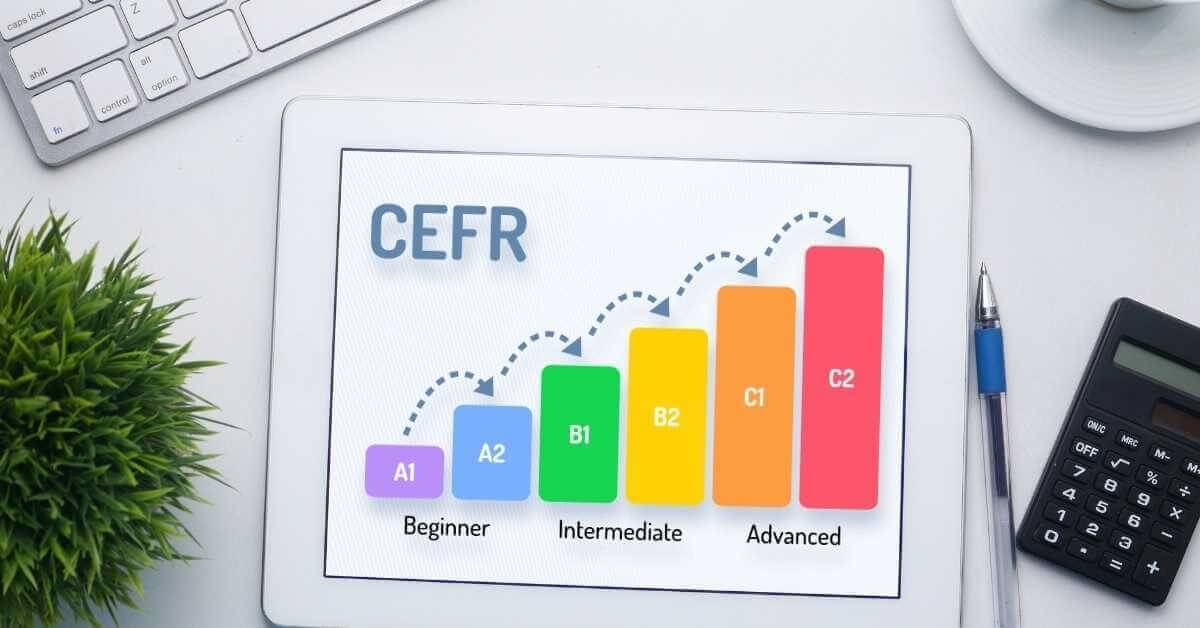
5) تعداد جلسات:
در این قسمت می توانید تعداد جلسات دوره آموزشی خود را از یک الی دوازده جلسه معین کنید.
- - - - - - - - - - - - - -
6) ظرفیت کلاس:
در این قسمت می توانید ظرفیت کلاس را از یک الی یازده نفر تعیین کنید، به این معنی که تا سقف تعداد مشخص شده دوره شما قابلیت فروش خواهد داشت
و البته با تعداد ثبت نام کمتر از ظرفیت، دوره شما همچنان قابلیت شروع و برگزاری را خواهد داشت.
- - - - - - - - - - - - - -
7) شهریه ثبت نام دوره برای یک نفر:
شهریه ای که هر زبان آموز برای ثبت نام دوره پرداخت خواهد نمود را می توانید در این بخش از مبلغ صد هزار تومان الی یک میلیون و صد هزار تومان تعیین کنید.
- - - - - - - - - - - - - -
8) روزهای برگزاری کلاس:
در این قسمت روزهایی که مایل به تشکیل کلاس های دوره در آن هستید را از روز شنبه الی جمعه به هر تعداد می توانید تعیین کنید
- - - - - - - - - - - - - -
9) ساعت برگزاری کلاس:
هر روز را به یازده سانس با طول زمانی یک ساعت و ربع تقسیم کرده ایم، از 8 صبح الی 12:15 شب، شما می توانید زمان مورد نظر برای برگزاری کلاس های دوره آموزشی
خودتان را از میان این یازده زمان برگزاری انتخاب کنید.
- - - - - - - - - - - - - -
10) روز شروع کلاس:
در این قسمت روز شروع اولین جلسه دوره خود را تعیین می کنید، توجه داشته باشید روز شروع می بایست در یکی از روزهای برگزاری کلاس که در مراحل
قبل تعیین کردید باشد.
- - - - - - - - - - - - - -
11) توضیح در مورد دوره:
در این بخش می توانید در رابطه با مشخصات دوره ای که برگزار می کنید توضیحاتی را به افرادی که مایل به ثبت نام و شرکت در آن هستند بدهید، در مورد مباحث و سرفصل های دوره، پیش نیازهای آن و سطح دوره
و اینکه برای چه گروهی از زبان آموزان مناسب هست، مخاطب دوره شما چه رده سنی هست، آیا محدودیتی در مورد شرکت کنندگان وجود دارد؟ مخصوص کودکان، خانم ها یا آقایان هست؟ بخش توضیحات اختیاری
است و می توانید آن را خالی بگذارید ولی توصیه می شود اطلاعات بیشتری در رابطه با دوره خود به کاربران بدهید تا آنها هم انتخاب درست تری داشته باشند، اگر
بخش توضیحات را خالی نگذاشتید، متن شما می تواند تا حداکثر 1000 کاراکتر را در خود جای دهد.
- - - - - - - - - - - - - -
12) فایل های پیوست دوره:
این قسمت باکس کلاس شما خواهد بود و می توانید فایل های پیوست دوره را در این بخش در دسترس کاربران قرار دهید، فایل شما می تواند یک کلیپ ویدئو، عکس یا فایل pdf یا هر فایل با هر فرمت دیگری باشد
بعد از انتخاب فایل یک عنوان برای آن تعیین کنید و چنانچه فایل شما از نوع ویدئو باشد می توانید یک عکس کاور برای نمایش پوستر ابتدای ویدئو انتخاب کنید.
بعد از انتخاب فایل در کنار نام فایل دو گزینه غیررایگان و رایگان قرار دارد، با انتخاب گزینه رایگان، فایل شما در دسترس همه کاربران حتی آنهایی
که دوره شما را خریداری نکرده اند قرار خواهد گرفت، ولی با انتخاب گزینه غیر رایگان، فایل شما تنها در دسترس کاربرانی قرار خواهد گرفت که در دوره شما ثبت نام کرده اند.
اگر فایل پیوستی برای دوره خود ندارید می توانید این بخش را خالی بگذارید.
Lorem ipsum dolor sit amet, consectetur adipiscing elit. Fusce vestibulum laoreet tincidunt. Proin et sapien scelerisque, ornare lectus eget, iaculis lectus. Pellentesque viverra molestie tortor. Nunc sed interdum est, in maximus diam. Donec eu tellus dictum, gravida velit et, sagittis arcu. Proin et lectus dapibus. Cras fringilla elit velit placerat tortor mollis cursus.